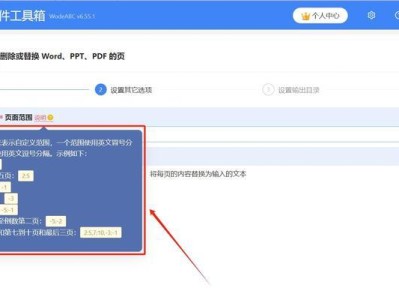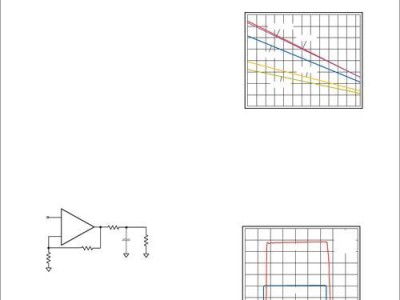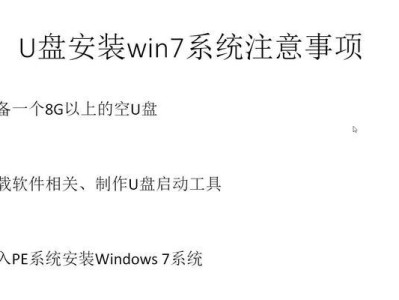在使用电脑过程中,有时我们需要重新安装操作系统,而只格式化C盘是一种常用的方法。本文将详细介绍如何以装win7系统教程只格式化C盘的步骤和注意事项,帮助读者轻松完成操作。
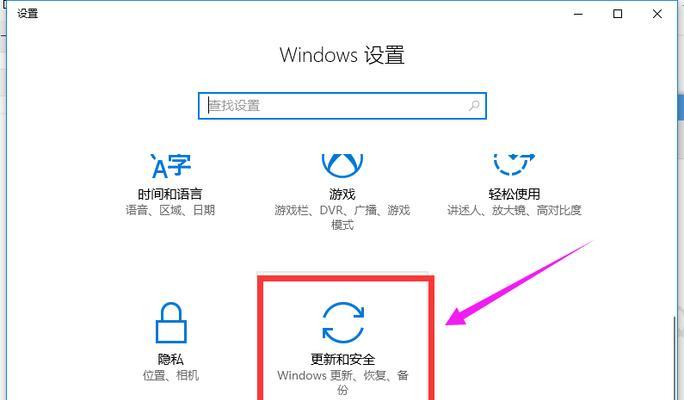
备份重要数据
在进行任何操作系统安装之前,首先要备份重要的个人数据,包括文档、照片、音乐等。这样可以避免数据丢失的风险。
准备安装U盘或光盘
为了安装新的操作系统,需要准备一个可引导的U盘或光盘。可以通过下载官方镜像文件并刻录到U盘或光盘上,或者购买正版光盘。
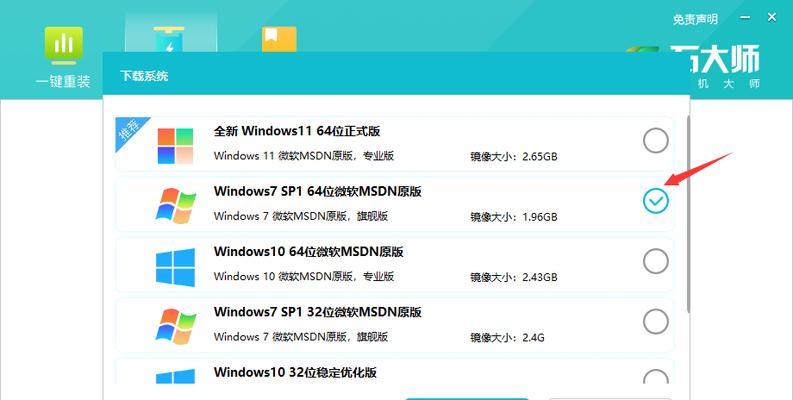
设置BIOS引导顺序
在重新启动电脑之前,需要进入BIOS界面并将启动顺序设置为从U盘或光盘启动。这样才能保证电脑能够从安装介质中启动。
选择安装语言和地区
在安装过程中,系统会要求选择安装语言和地区。根据自己的需求进行选择,一般情况下选择中文简体即可。
点击“安装”
进入安装界面后,点击“安装”按钮,开始系统安装过程。系统会自动进行一些准备工作。

接受许可协议
在安装过程中,系统会要求用户接受许可协议。阅读协议内容并选择“同意”,然后点击“下一步”。
选择“自定义安装”
在安装类型选择界面,选择“自定义(高级)”。这样可以对磁盘进行更详细的分区和格式化操作。
选择C盘并格式化
在分区界面中,选择C盘并点击“格式化”。请注意,这将会清除C盘上的所有数据,请确保已备份重要数据。
等待格式化完成
格式化过程可能需要一些时间,请耐心等待。一旦格式化完成,系统会自动将C盘准备为安装新系统的分区。
继续安装系统
在分区完成后,点击“下一步”按钮,系统会开始将文件拷贝到C盘并进行安装。
设置用户名和密码
在系统安装过程中,会要求设置用户名和密码。请记住这些信息,以便日后登录使用。
选择个性化设置
在设置过程中,系统会要求选择一些个性化设置,如主题、壁纸等。根据自己的喜好进行选择。
安装驱动程序
安装完系统后,需要安装电脑硬件的驱动程序,以确保正常使用各种硬件设备。
更新系统补丁和驱动
安装完驱动程序后,及时更新系统补丁和驱动,以保证系统的安全性和稳定性。
通过以上步骤,您已成功以装win7系统教程只格式化C盘。请记住,在进行任何操作系统安装或格式化操作之前,请备份重要数据,以免造成不可挽回的损失。祝您操作顺利!